Es gibt mehrere Vorteile, Minecraft offline zu spielen, z. B. das Spielen ohne Internetverbindung, das Vermeiden der Installation von Updates, das Reduzieren der Verzögerungszeit und das Spielen, ohne sich bei Minecraft Session Servern anmelden und authentifizieren zu müssen. Du kannst Minecraft offline spielen, indem du im Minecraft Launcher "Offline spielen" auswählst, oder indem du deine Minecraft Server Informationen änderst.
Methode eins von zwei:
Auswählen der Funktion "Offline spielen"
-
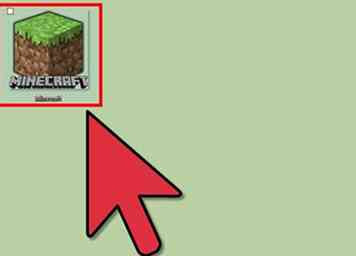 1 Öffne den Minecraft Launcher und klicke auf "Login" in der unteren rechten Ecke. Die Felder Benutzername und Passwort müssen leer bleiben.[1]
1 Öffne den Minecraft Launcher und klicke auf "Login" in der unteren rechten Ecke. Die Felder Benutzername und Passwort müssen leer bleiben.[1] -
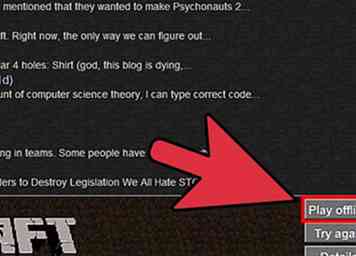 2 Wählen Sie "Offline spielen".” Minecraft wird gestartet und du spielst jetzt offline.[2]
2 Wählen Sie "Offline spielen".” Minecraft wird gestartet und du spielst jetzt offline.[2]
Methode zwei von zwei:
Ändern von Minecraft Server Informationen
-
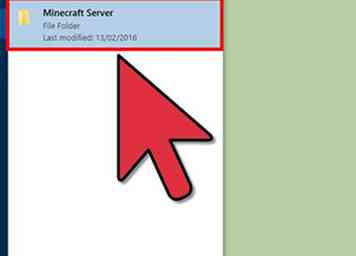 1 Navigiere zum "Minecraft Server" Ordner auf deinem Computer und öffne ihn. Diese Methode funktioniert nur, wenn Sie Ihren eigenen Minecraft-Server hosten oder Zugriff auf den Minecraft-Server eines Freundes haben.
1 Navigiere zum "Minecraft Server" Ordner auf deinem Computer und öffne ihn. Diese Methode funktioniert nur, wenn Sie Ihren eigenen Minecraft-Server hosten oder Zugriff auf den Minecraft-Server eines Freundes haben. -
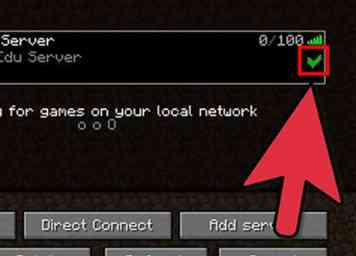 2 Entferne das Häkchen neben dem Namen des Minecraft-Servers. Dadurch wird der Minecraft-Server vorübergehend deaktiviert.
2 Entferne das Häkchen neben dem Namen des Minecraft-Servers. Dadurch wird der Minecraft-Server vorübergehend deaktiviert. -
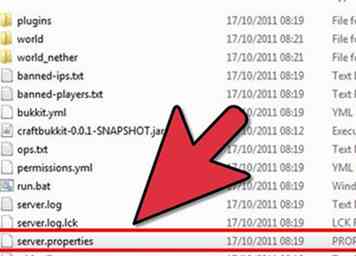 3 Öffnen Sie die Datei "server.properties". Die Eigenschaften werden im Standard-Texteditor Ihres Computers geöffnet, z. B. im Editor oder im Texteditor.
3 Öffnen Sie die Datei "server.properties". Die Eigenschaften werden im Standard-Texteditor Ihres Computers geöffnet, z. B. im Editor oder im Texteditor. -
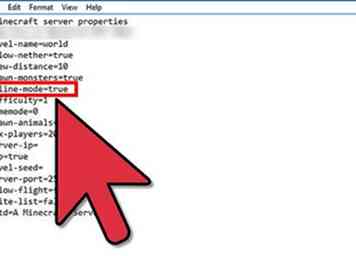 4 Suchen Sie "online-mode = true" in der Liste der Eigenschaften.
4 Suchen Sie "online-mode = true" in der Liste der Eigenschaften. -
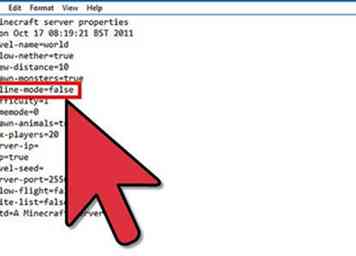 5 Ändern Sie den Wert von "wahr" in "falsch".” Der Wert sollte jetzt als "online-mode = false" lauten, was bedeutet, dass der Online-Modus auf Ihrem Server deaktiviert ist.
5 Ändern Sie den Wert von "wahr" in "falsch".” Der Wert sollte jetzt als "online-mode = false" lauten, was bedeutet, dass der Online-Modus auf Ihrem Server deaktiviert ist. -
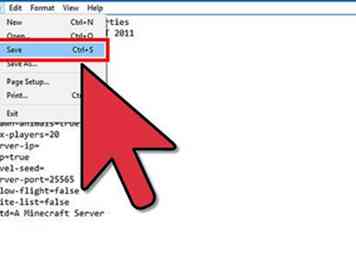 6 Wählen Sie die Option zum Speichern der Änderungen und beenden Sie den Editor oder den Texteditor.
6 Wählen Sie die Option zum Speichern der Änderungen und beenden Sie den Editor oder den Texteditor. -
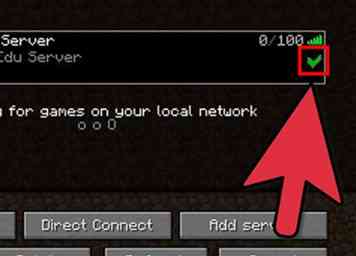 7 Ersetzen Sie das Häkchen neben dem Namen des Minecraft-Servers und doppelklicken Sie auf den Server, um den Server neu zu starten und neu zu starten.
7 Ersetzen Sie das Häkchen neben dem Namen des Minecraft-Servers und doppelklicken Sie auf den Server, um den Server neu zu starten und neu zu starten. -
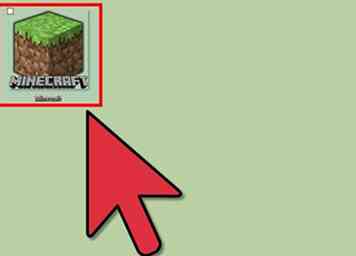 8 Öffne Minecraft Launcher, dann klicke auf "Login" in der unteren rechten Ecke.
8 Öffne Minecraft Launcher, dann klicke auf "Login" in der unteren rechten Ecke. -
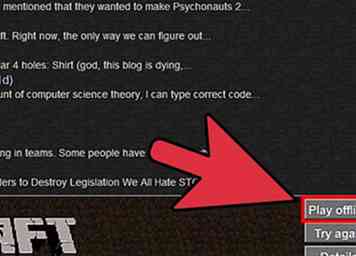 9 Wähle "Offline spielen" und wähle dann deinen Minecraft-Server aus. Das Spiel wird gestartet und du spielst jetzt offline.[3]
9 Wähle "Offline spielen" und wähle dann deinen Minecraft-Server aus. Das Spiel wird gestartet und du spielst jetzt offline.[3]
Facebook
Twitter
Google+
 Minotauromaquia
Minotauromaquia
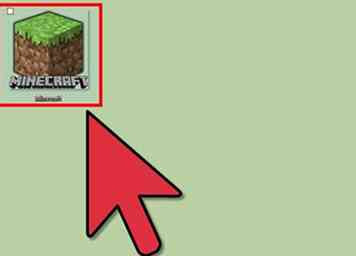 1 Öffne den Minecraft Launcher und klicke auf "Login" in der unteren rechten Ecke. Die Felder Benutzername und Passwort müssen leer bleiben.[1]
1 Öffne den Minecraft Launcher und klicke auf "Login" in der unteren rechten Ecke. Die Felder Benutzername und Passwort müssen leer bleiben.[1] 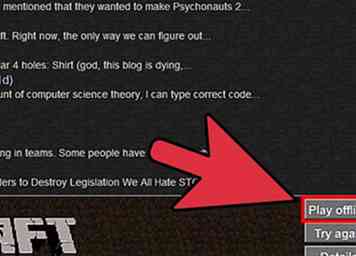 2 Wählen Sie "Offline spielen".” Minecraft wird gestartet und du spielst jetzt offline.[2]
2 Wählen Sie "Offline spielen".” Minecraft wird gestartet und du spielst jetzt offline.[2] 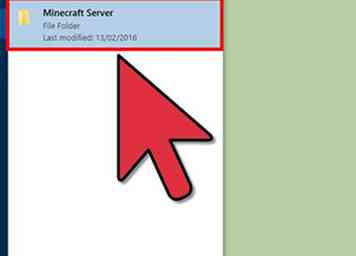 1 Navigiere zum "Minecraft Server" Ordner auf deinem Computer und öffne ihn. Diese Methode funktioniert nur, wenn Sie Ihren eigenen Minecraft-Server hosten oder Zugriff auf den Minecraft-Server eines Freundes haben.
1 Navigiere zum "Minecraft Server" Ordner auf deinem Computer und öffne ihn. Diese Methode funktioniert nur, wenn Sie Ihren eigenen Minecraft-Server hosten oder Zugriff auf den Minecraft-Server eines Freundes haben. 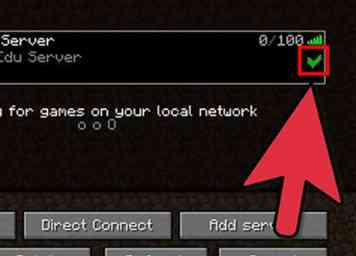 2 Entferne das Häkchen neben dem Namen des Minecraft-Servers. Dadurch wird der Minecraft-Server vorübergehend deaktiviert.
2 Entferne das Häkchen neben dem Namen des Minecraft-Servers. Dadurch wird der Minecraft-Server vorübergehend deaktiviert. 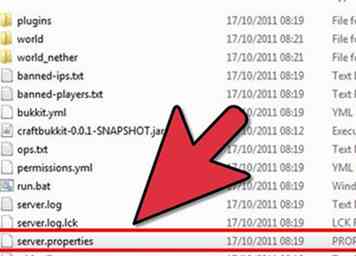 3 Öffnen Sie die Datei "server.properties". Die Eigenschaften werden im Standard-Texteditor Ihres Computers geöffnet, z. B. im Editor oder im Texteditor.
3 Öffnen Sie die Datei "server.properties". Die Eigenschaften werden im Standard-Texteditor Ihres Computers geöffnet, z. B. im Editor oder im Texteditor. 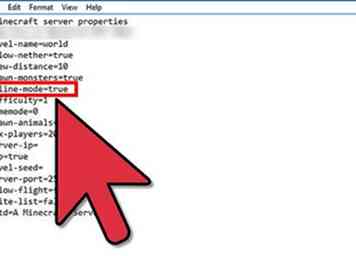 4 Suchen Sie "online-mode = true" in der Liste der Eigenschaften.
4 Suchen Sie "online-mode = true" in der Liste der Eigenschaften. 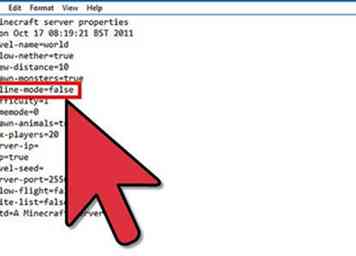 5 Ändern Sie den Wert von "wahr" in "falsch".” Der Wert sollte jetzt als "online-mode = false" lauten, was bedeutet, dass der Online-Modus auf Ihrem Server deaktiviert ist.
5 Ändern Sie den Wert von "wahr" in "falsch".” Der Wert sollte jetzt als "online-mode = false" lauten, was bedeutet, dass der Online-Modus auf Ihrem Server deaktiviert ist. 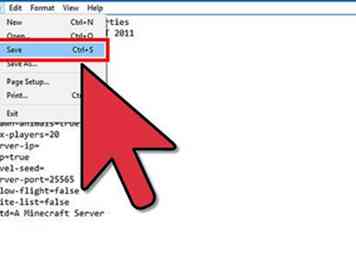 6 Wählen Sie die Option zum Speichern der Änderungen und beenden Sie den Editor oder den Texteditor.
6 Wählen Sie die Option zum Speichern der Änderungen und beenden Sie den Editor oder den Texteditor. 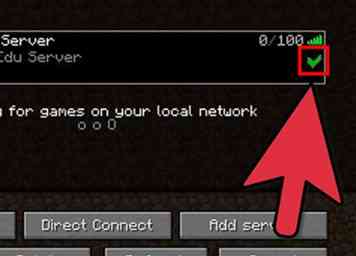 7 Ersetzen Sie das Häkchen neben dem Namen des Minecraft-Servers und doppelklicken Sie auf den Server, um den Server neu zu starten und neu zu starten.
7 Ersetzen Sie das Häkchen neben dem Namen des Minecraft-Servers und doppelklicken Sie auf den Server, um den Server neu zu starten und neu zu starten. 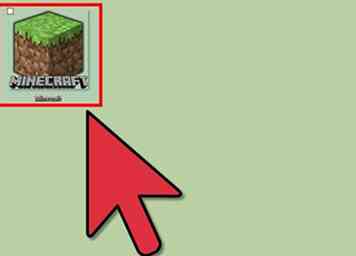 8 Öffne Minecraft Launcher, dann klicke auf "Login" in der unteren rechten Ecke.
8 Öffne Minecraft Launcher, dann klicke auf "Login" in der unteren rechten Ecke. 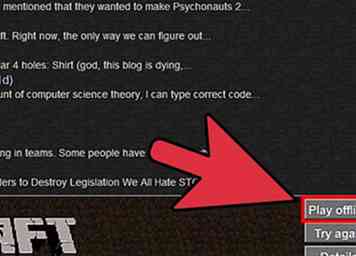 9 Wähle "Offline spielen" und wähle dann deinen Minecraft-Server aus. Das Spiel wird gestartet und du spielst jetzt offline.[3]
9 Wähle "Offline spielen" und wähle dann deinen Minecraft-Server aus. Das Spiel wird gestartet und du spielst jetzt offline.[3]